TeamViewer: controle Windows PC y Mac desde iPhone
El acceso y uso compartido de escritorio remoto son características maravillosas para soporte, presentaciones, reuniones, uso compartido y, si no hay nada más, diversión. Anteriormente cubrimos Los 5 principales clientes de acceso remoto para el sistema operativo Windows, incluido el programa maravillosamente simple, TeamViewer. Si bien se paga para uso comercial, la edición personal es totalmente gratuita y sin limitaciones. Siguiendo con su tradición, el equipo TeamViewer ha lanzado una aplicación para iPhone / iPod Touch igualmente maravillosa, que nuevamente es gratuita para uso personal.
Aquellos de nuestros lectores que no están familiarizados con TeamViewer, es una aplicación de Windows / Mac que permite el acceso remoto y el control de su escritorio a través de otra PC. Con la aplicación iPhone / iPod Touch, esta capacidad también se transfiere al iDevice.
Cuando inicie la aplicación en su dispositivo por primera vez, tardará un tiempo en iniciarse, durante que la aplicación determinaría la disponibilidad de su conexión a Internet y le presentaría la conexión interfaz.
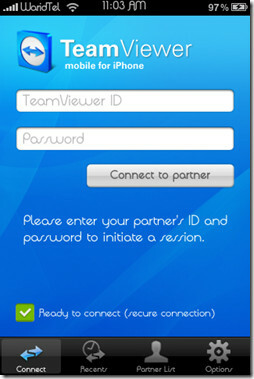
Al igual que en la aplicación de escritorio TeamViewer, debe ingresar el ID y la contraseña de TeamViewer de su PC de destino y tocar Conectar a socio. La conexión se autenticará y establecerá, con lo cual se le presentará al usuario instrucciones rápidas sobre el uso y la navegación a través de la interfaz.
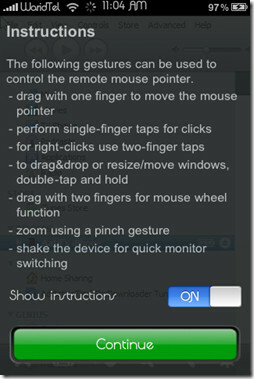
Para navegar por la interfaz de la aplicación, arrastre el dedo por la pantalla de su dispositivo. El puntero del mouse hará lo mismo. Los clics únicos se reconocen tocando la pantalla con un dedo, mientras que los clics con el botón derecho requieren dos toques con los dedos. Opcionalmente, puede usar el icono del mouse cerca del borde de la pantalla para hacer clic con el botón derecho. La aplicación es notable en el reconocimiento de toques multitáctiles para registrar clics en el menú contextual. Ampliar la vista es el estilo estándar de iPhone, es decir, acción de pellizco. Las acciones de arrastrar y soltar también son posibles mediante tocar y mantener.
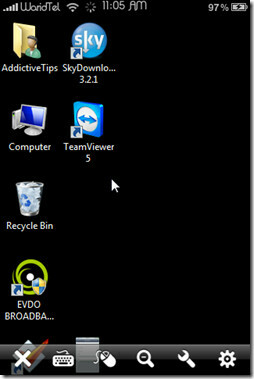 Un poco sobre los pequeños iconos en la parte inferior de la pantalla. La cruz da la opción de cerrar la sesión actual. El ícono del teclado abre el teclado en pantalla del iPhone para ingresar texto.
Un poco sobre los pequeños iconos en la parte inferior de la pantalla. La cruz da la opción de cerrar la sesión actual. El ícono del teclado abre el teclado en pantalla del iPhone para ingresar texto.

El mouse, como se mencionó anteriormente, realiza la función de clic derecho.

El icono de lupa alterna entre dos niveles de zoom; su selección actual y el alejamiento máximo. El icono de llave inglesa le permite reiniciar y deshabilitar las opciones de entrada remota.
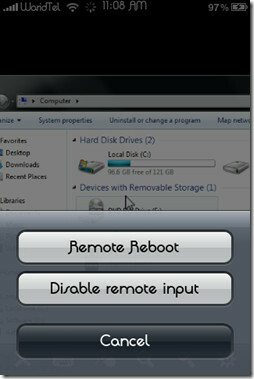
Finalmente, el último icono abre el panel de configuración de la aplicación en sí, donde tiene opciones como resolución de pantalla, calidad, mostrar el fondo de pantalla remoto o no, mostrar la barra de estado, etc. Ajustar estas configuraciones puede aumentar la fluidez de su experiencia de navegación y afectar el consumo de ancho de banda, lo que veremos en breve. Sin embargo, en nuestras pruebas, encontramos que la interfaz responde bastante bien y sin problemas con la configuración predeterminada, sin retrasos notables.
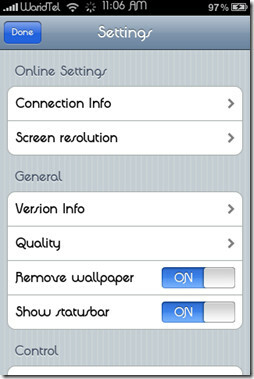
También descubrimos que TeamViewer para iPhone es compatible, de manera impresionante, con las características de Windows 7 como Aero-Peek, como puede ver en la captura de pantalla a continuación.
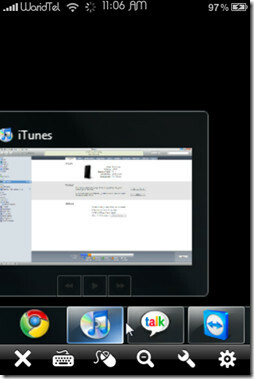
En general, es muy agradable trabajar con la aplicación y no ofrece ningún obstáculo en nuestra experiencia. Echa un vistazo a algunas de nuestras capturas de pantalla a continuación.

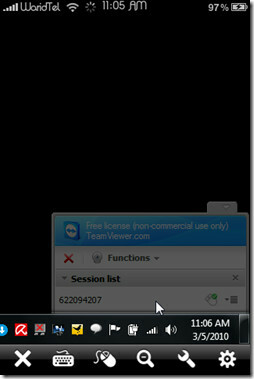
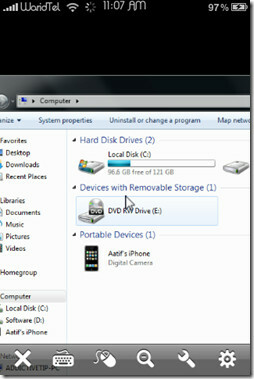
Conclusión: TeamViewer para iPhone es una aplicación maravillosa y imprescindible si desea acceso remoto a su PC o Mac desde su iDevice. Es suave, con un buen conjunto de características y absolutamente gratis para uso personal. Una cosa a tener en cuenta sería el problema del consumo de ancho de banda. Dado que la conexión remota se establece a través de Internet, asegúrese de incurrir en enormes costos de datos celulares si no tiene un plan ilimitado. En nuestra experiencia, esta aplicación funciona mejor con WiFi. 3G debería estar bien, siempre que tenga buena recepción, pero con EDGE nuestra suposición son resultados bastante pobres debido a los anchos de banda mucho más bajos ofrecidos por EDGE protocolo.
TeamViewer para iPhone funciona con iPod Touch y iPhone con OS 2.2.1 o posterior. La versión gratuita de la aplicación de escritorio está disponible tanto para PC como para Mac.
Nota: hay un versión de pago para uso comercial disponible también en la AppStore, que cuesta $ 99.99.
Enlace de iTunes de TeamViewer
Buscar
Mensajes Recientes
Los 10 mejores consejos y trucos de Windows Phone 7
Con el nuevo juguete maravilloso de Microsoft, el Windows Phone 7, ...
Drive On For WP7 proporciona navegación guiada por voz paso a paso
Todos nos perdemos de vez en cuando manejando en un lugar nuevo, y ...
ViBe: Establecer patrones de vibración personalizados para contactos específicos en Android
El recientemente lanzado iOS 5 trajo consigo una característica muy...


